Kapag nagpasok ka ng isang site URL nang direkta sa address bar, nag-aalok ang Opera ng mga pagpipilian sa isang drop-down na listahan upang pumili mula sa, katulad ng iyong ipinasok, na kinukuha ang mga ito mula sa listahan ng dating napuntahang mga mapagkukunan sa web. Ang listahan ng drop-down ng huling mga site na iyong binisita ay maaaring maglaman ng hanggang dalawang daang linya. Ang nasabing pagiging matulungin ng browser ay hindi palaging katanggap-tanggap mula sa pananaw ng pagpapanatili ng privacy. Ang mekanismo para sa pag-clear ng listahang ito ay ibinibigay sa mga setting ng Opera.
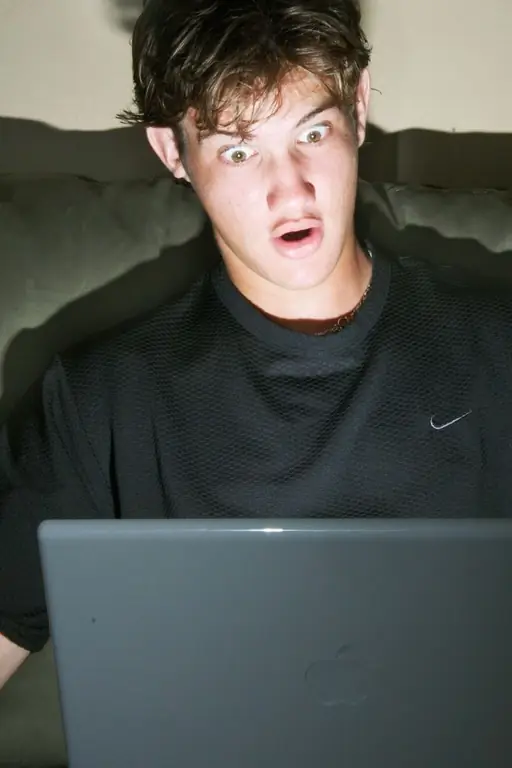
Panuto
Hakbang 1
Simulan ang tanggalin ang dialog ng kasaysayan sa pag-browse. Upang magawa ito, buksan ang menu ng browser at piliin ang item na "Tanggalin ang personal na data" na matatagpuan sa seksyong "Mga Setting". Ang window na bubukas ay maglalaman ng isang babalang teksto tungkol sa pagsasara ng lahat ng mga tab at nakakagambala sa mga pag-download, pati na rin ang mga pindutan na "Tanggalin", "Kanselahin" at "Tulong".
Hakbang 2
Mag-click sa caption na "Detalyadong mga setting" sa ibaba ng teksto ng babala upang suriin ang listahan ng data na tatanggalin. Sa karagdagang panel na bubukas, upang tanggalin ang listahan sa address bar, sapat na upang magkaroon ng isang checkmark sa tapat ng inskripsiyong "I-clear ang kasaysayan ng mga binisita na pahina". Basahing mabuti ang lahat ng iba pang marka upang hindi matanggal ang isang mahalagang bagay. Pagkatapos mag-click sa pindutang "Tanggalin" at sisimulan ng browser ang proseso ng paghuhubad.
Hakbang 3
Mayroon ding isang kahaliling paraan upang alisin ang mga entry mula sa listahan sa address bar. Upang magamit ito, kailangan mong buksan ang window ng mga setting ng browser. Ang kaukulang utos ay matatagpuan sa menu ng Opera sa seksyong "Mga Setting" sa pinakamataas na linya at pinangalanang "Pangkalahatang Mga Setting". Ang utos na ito ay nakatalaga din ng isang kumbinasyon ng mga mainit na key na Ctrl at F12 - maaari mo rin itong magamit.
Hakbang 4
Pumunta sa tab na "Advanced" sa window ng mga setting at piliin ang "Kasaysayan" mula sa listahan sa kaliwang bahagi ng tab na ito. Ang linya na nagsisimula sa teksto na "Tandaan ang mga address" ay may isang pindutan na "I-clear" - i-click ito at isasagawa ng Opera ang nais na operasyon. Sa parehong linya mayroong isang drop-down na listahan kung saan maaari mong piliin ang bilang ng mga URL na nakaimbak ng browser. Maaari mong ganap na pagbawalan ang pag-save ng mga address ng mga binisita na pahina kung itinakda mo sa zero ang patlang na ito.






